Como ocultar planilhas / guias e pastas de trabalho inteiras no Excel

Se você usar uma planilha em sua pasta de trabalho do Excel para armazenar valores ou fórmulas referenciados em outras planilhas, talvez não deseje que planilha visível em a barra de guias na parte inferior da janela do Excel. A boa notícia é que você pode facilmente ocultar planilhas no Excel.
Você pode até ocultar uma pasta de trabalho inteira, embora não tenhamos certeza do motivo pelo qual você gostaria de fazer isso. No entanto, mostraremos como ocultar planilhas e pastas de trabalho e mostrá-las novamente.
Ocultar planilhas / guias
Para ocultar uma planilha (as guias na parte inferior da janela do Excel), clique com o botão direito na guia você deseja ocultar e selecionar "Ocultar" no menu pop-up. A guia é removida, mas não excluída permanentemente.
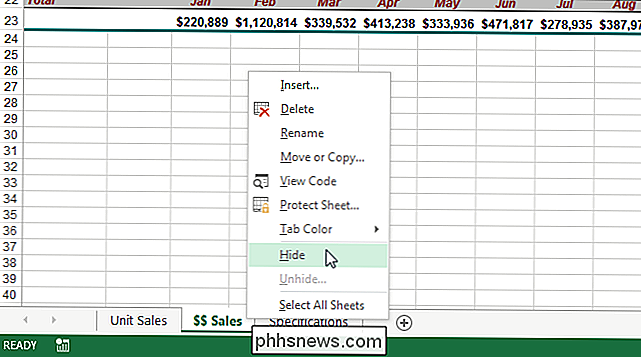
Você não pode ocultar todas as planilhas em uma pasta de trabalho. Se você tentar ocultar a última planilha visível, verá o seguinte aviso:

Para exibir uma planilha, clique com o botão direito do mouse em qualquer guia ainda exibida e selecione "Mostrar" no menu pop-up.
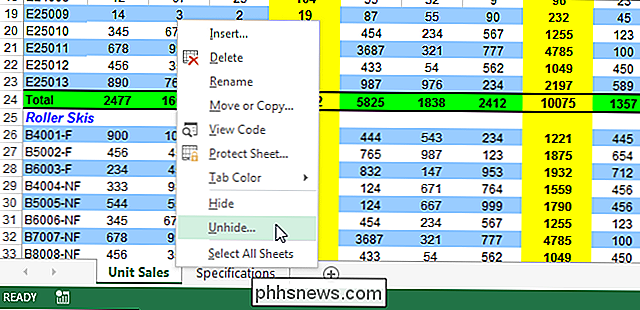
Na guia " Mostrar "caixa de diálogo que exibe, selecione a planilha que deseja exibir e clique em" OK ".
Observação: você só pode unhide uma planilha por vez.
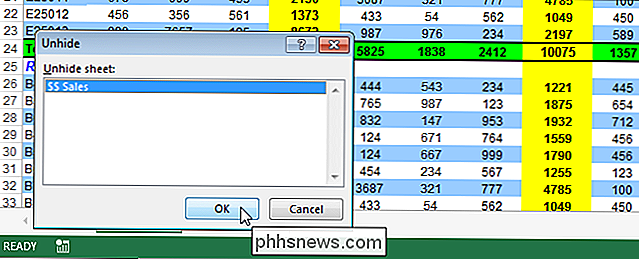
Se você ocultou as guias de planilha para criar mais espaço Para visualizar os dados da planilha, você pode exibir as planilhas ocultas usando um método diferente. Certifique-se de que a guia "Página inicial" na faixa de opções esteja ativa. No grupo "Células", clique em "Formatar". Selecione “Hide & Unhide” em “Visibility”, e selecione “Unhide Sheet” no submenu.
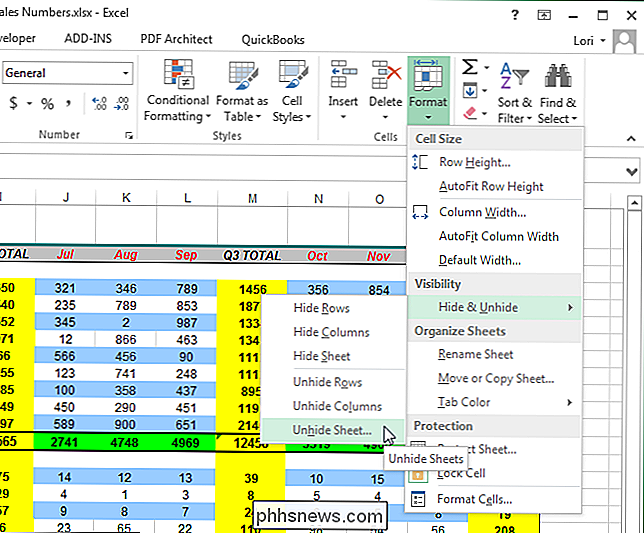
A caixa de diálogo “Unhide” é exibida. Selecione a planilha que deseja exibir e clique em "OK", conforme descrito acima.
Ocultar uma pasta de trabalho inteira
Para ocultar uma pasta de trabalho inteira, clique na guia "Exibir".
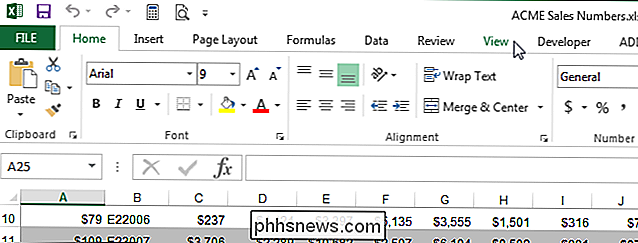
Na seção "Janela" Na guia "Exibir", clique em "Ocultar".
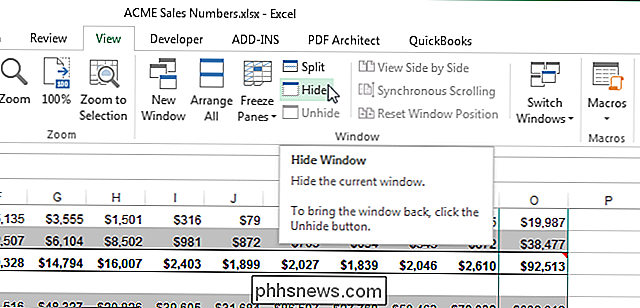
A janela do Excel permanece aberta, mas a área da grade fica em branco. Para reexibir a pasta de trabalho, clique em “Mostrar” na seção “Janela” da guia “Exibir”.
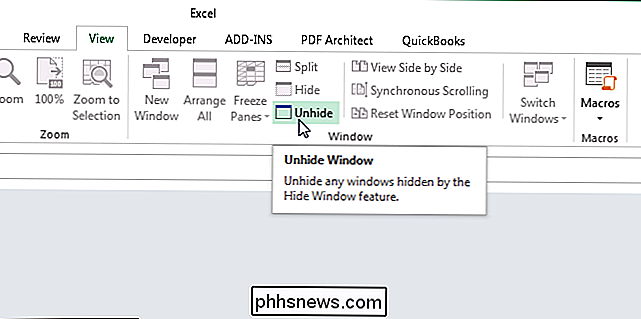
A caixa de diálogo “Mostrar” é exibida listando os nomes de arquivos das pastas de trabalho abertas no momento. Se você ocultou outras pastas de trabalho inteiras que não estão abertas no momento, elas não estão listadas nesta caixa de diálogo.
Quando você oculta uma pasta de trabalho inteira e salva o arquivo, na próxima vez em que abre a pasta de trabalho, ela ainda permanece oculta. Ele permanecerá oculto até você mostrá-lo.
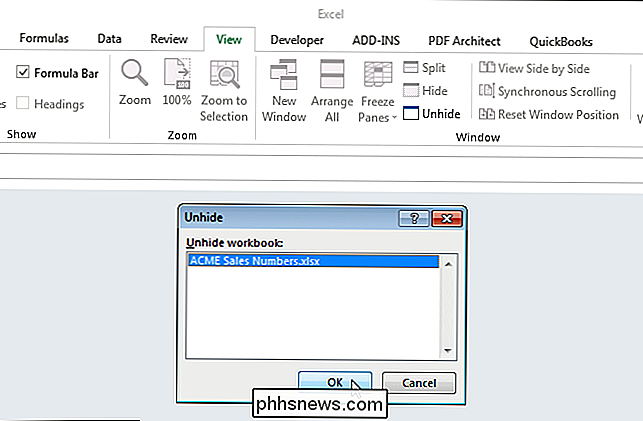
Quando você oculta uma pasta de trabalho inteira e salva o arquivo, na próxima vez em que abrir a pasta de trabalho, ela ainda estará oculta. Ele permanecerá oculto até você mostrá-lo.
Observação: qualquer planilhas / guias que estavam ocultas quando você ocultou a pasta de trabalho inteira ainda estão ocultas quando você exibe a pasta de trabalho.

Como habilitar o ovo de Páscoa que coleta o Android Nougat
Uma das partes mais divertidas de obter uma nova versão do Android é descobrir o ovo de páscoa oculto escondido no menu "Sobre" . Ao longo dos anos, nós os vimos cada vez mais extravagantes, com o Easter Eggs do Nougat sendo possivelmente o mais bizarro (e interessante!) Ainda: coletando gatos. Basicamente, Nougat introduz um novo e secreto bloco de Configurações Rápidas ( já que agora eles são personalizáveis pelo usuário) que permite que os usuários coloquem comida em um prato, o que atrairá os gatos dos desenhos animados para o seu telefone.

Como otimizar seus filmes e programas de TV para a reprodução suave do Plex
A experiência do Plex Media Server geralmente é bem tranquila, a menos que você faça muito streaming quando estiver longe de casa ou do seu o hardware do servidor é fraco. Felizmente, é muito simples ter o Plex otimizando sua mídia para uma reprodução suave e suave Por que você otimizaria (e quando você não deveria) RELACIONADO: Como configurar o Plex (e assistir seus filmes em Qualquer dispositivo) O objetivo deste tutorial, aproveitando os excelentes recursos de otimização do Plex, é uma dádiva para aqueles que realmente precisam dele, e uma perda total de tempo para aqueles que não o fazem.
![9 Maneiras de dar aos seus antigos DVDs riscados uma segunda chance de viver [brindes patrocinados]](http://phhsnews.com/img/how-to-2018/9-ways-to-give-your-old-scratched-dvds-second-chance-to-live.png)


